在发布了安装PHP7.2和HTTPD后,现在开始安装MYSQL,还是那个原则,尽量安装新近版本,今天选择了MYSQL8来安装。
- 预备:已经安装了HTTPD和PHP的CENTOS系统
- 查看以前有没有安装MYSQL,使用的代码一般为
sudo yum list installed | grep mysql
rpm -qa | grep mysql
...
如果有的话,删除,这样方便安装新的
sudo remove mysql*
rpm -e .....
CENTOS安装软件主要是通过YUM安装,而所谓YUM就是通过网络线上安装,好处是,不用为依赖关系而操心,因为1个软件的依赖有时很复杂,这个YUM和UBUNTU的APT安装是一个道理,需要首先把软件的源做好。这里不探究这个,请移步阅读此类文章。奥,需要说一句,源码安装看上去很专业,但细节太多,容易出问题。所以,我们是用YUM安装MYSQL的。当然,我们是直接将MYSQL官网下载的:
具体的URL地址是什么呢,网上查看前面.COM部分发现是一系列下载列表,空白不容易找到具体的RPM包,但说明网址是对的,再到官网核实经过YUM repository 标签下第一个就是如下的RPM包。
wget https://repo.mysql.com/mysql80-community-release-el7-1.noarch.rpm
好像代码高亮,还不会操作呀,出来的都是红色的。
ANYWAY, 继续我们的下载。下载的地址自然是 /etc/yum.repos.d/下,看图:
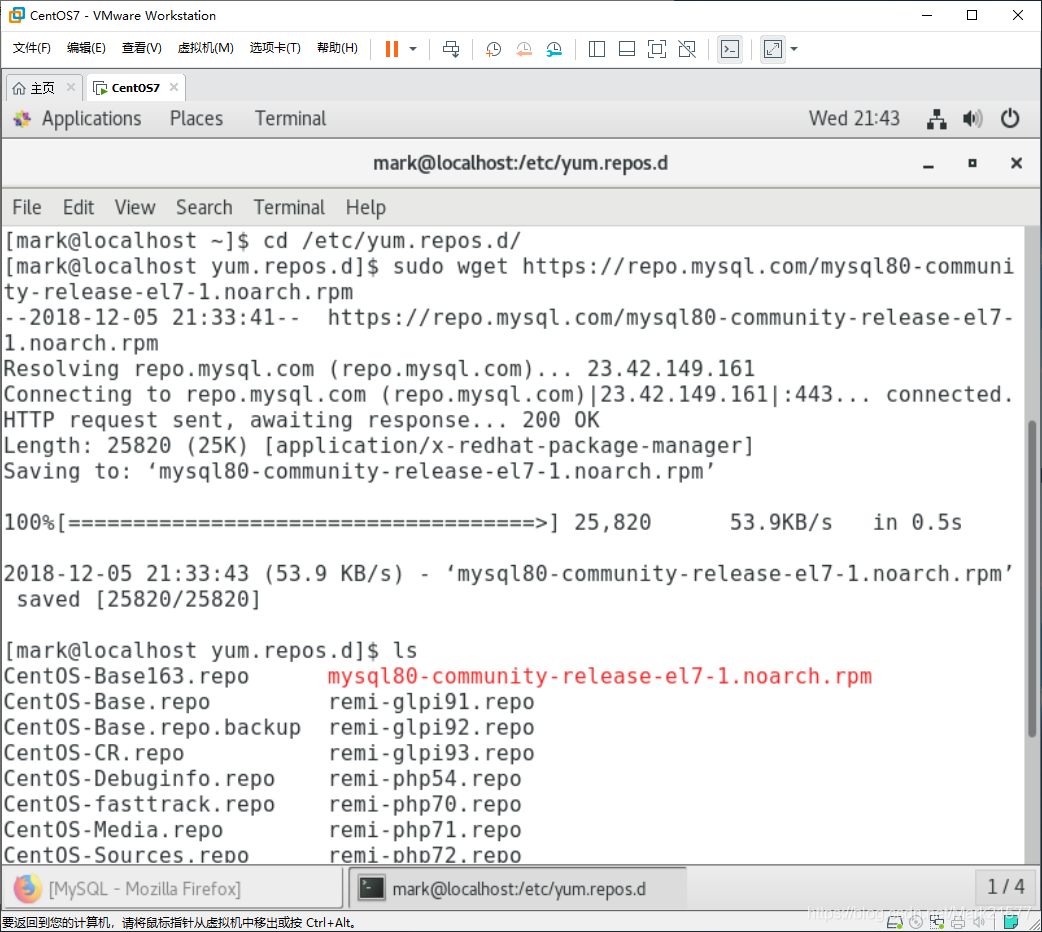
好了,已经进入了我们的目录下,我们先YUM UPDATE, 然后再YUM SEARCH MYSQL看,反馈只有mysql80-community-release.noarch,还不是太明白,不过我知道只要安装,会把依赖等安装上的,不行的话,再补。其实没有必要这么胆小,试试就行,不行REMOVE, 结果是这个代码就行。根据ubuntu安装 mysql的经验,结合网上介绍,先安装3个模块
sudo yum install mysql
sudo yum install mysql-server
sudo yum install mysql-devel
mysql-community-client.x86_64 0:8.0.13-1.el7
mysql-community-server.x86_64 0:8.0.13-1.el7
mysql-community-devel.x86_64 0:8.0.13-1.el7
这三个模块被分别安装,值得一提的是,最后这个还捎带自动安装了 8的依赖包。
好了,开始启动MYSQL, 请注意,现在都用systemctl 了,过去的service start mysql等不推荐用了。
systemctl start mysqld.service
systemctl status mysqld.service
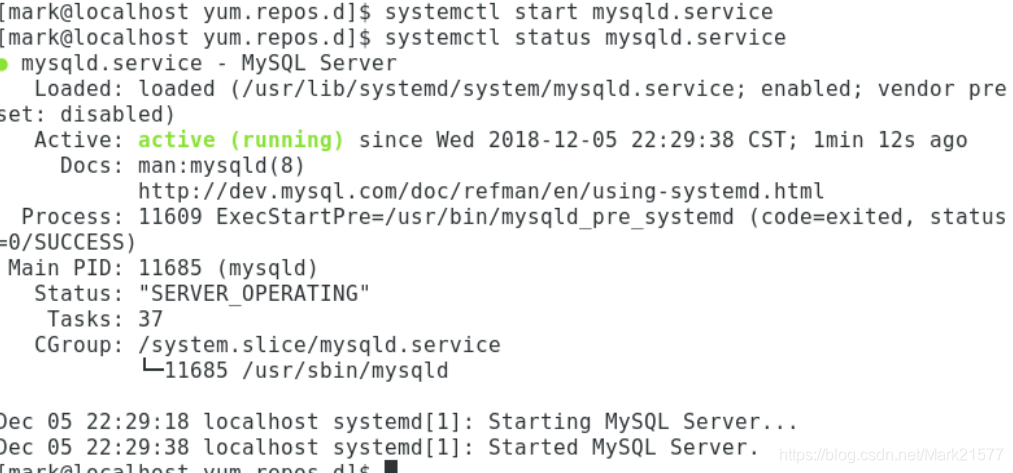
MySQL启动成功,时间有点晚了,下次再说说密码等的事情吧。